Installer un serveur SSO de secours
Augmentez la disponibilité de votre service UserLock Single Sign-On (SSO) en installant un serveur SSO de secours. En cas de panne ou de maintenance du service SSO principal, le serveur de secours peut prendre le relais après une simple mise à jour DNS.
UserLock Single Sign-On (SSO) offre une authentification sécurisée et fluide pour les applications web et cloud.
En déployant un serveur SSO de secours, vous garantissez la continuité du service si le serveur SSO principal devient indisponible.
Le serveur de secours héberge une copie synchronisée de la configuration SSO. Si le service SSO principal tombe en panne, il suffit de mettre à jour l’enregistrement DNS de votre URL SSO pour le faire pointer vers le serveur de secours et rétablir l’accès des utilisateurs.
Maintenir la disponibilité du SSO en cas de panne ou de maintenance.
Garder la configuration et les certificats automatiquement synchronisés.
Rétablir facilement l’accès via une redirection DNS.
Avant l’installation, vérifiez que :
Le serveur de secours répond aux mêmes prérequis que le service SSO.
Il est installé sur une machine distincte du serveur SSO principal et, si possible, du serveur UserLock lui-même.
Le serveur de secours exécute la même version de UserLock que le serveur SSO principal.
Vous disposez des droits administratifs sur les deux machines.
Note
Le serveur SSO de secours ne communique pas directement avec le serveur principal.
La synchronisation est gérée via le serveur UserLock qui héberge la configuration SSO.
Sur un nouveau serveur, distinct du serveur SSO principal et du serveur UserLock :
Exécutez l’installateur UserLock.
Choisissez Installation personnalisée.
Sélectionnez la fonctionnalité UserLock SSO.
Désélectionnez les autres fonctionnalités non nécessaires.
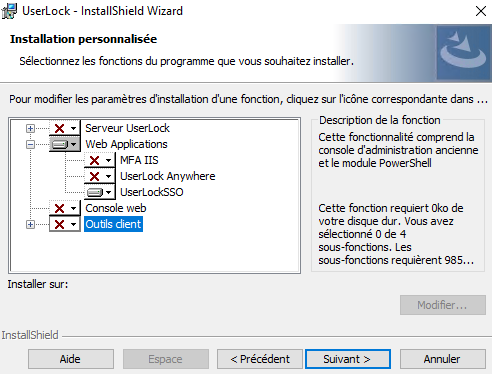
Terminez l’assistant d’installation.
Une fois l’installation terminée, l’assistant de configuration vous permettra d’enregistrer cette instance comme service SSO de secours.
Ouvrez l’assistant de configuration UserLock.
Dans la carte Single Sign-On, cliquez sur Modifier.
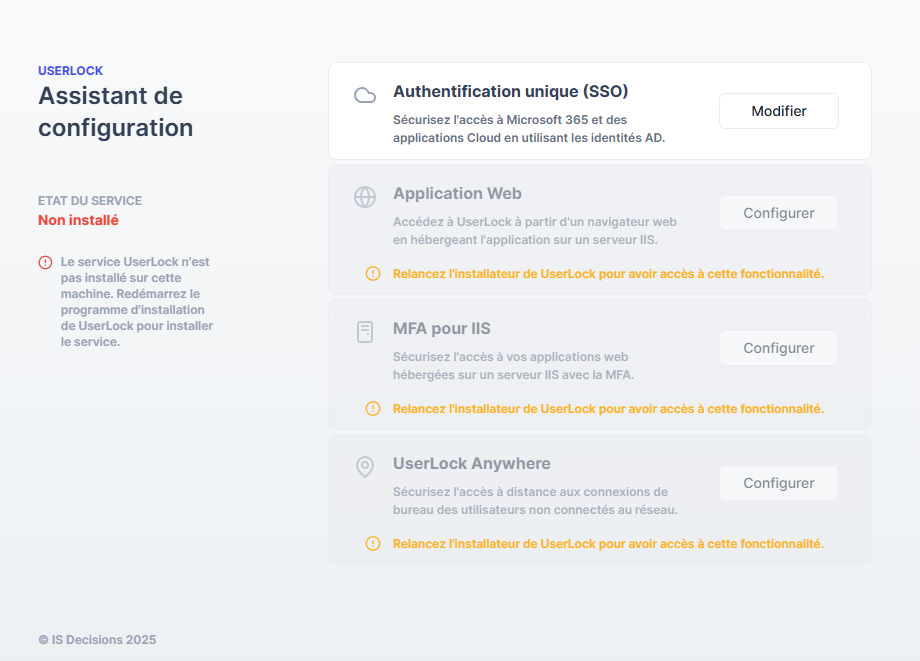
Le serveur UserLock principal est automatiquement détecté si un service SSO est déjà configuré dans votre environnement.
Vérifiez que :
Le panneau de gauche affiche les informations du serveur SSO principal.
Le panneau de droite est sélectionné en bleu.
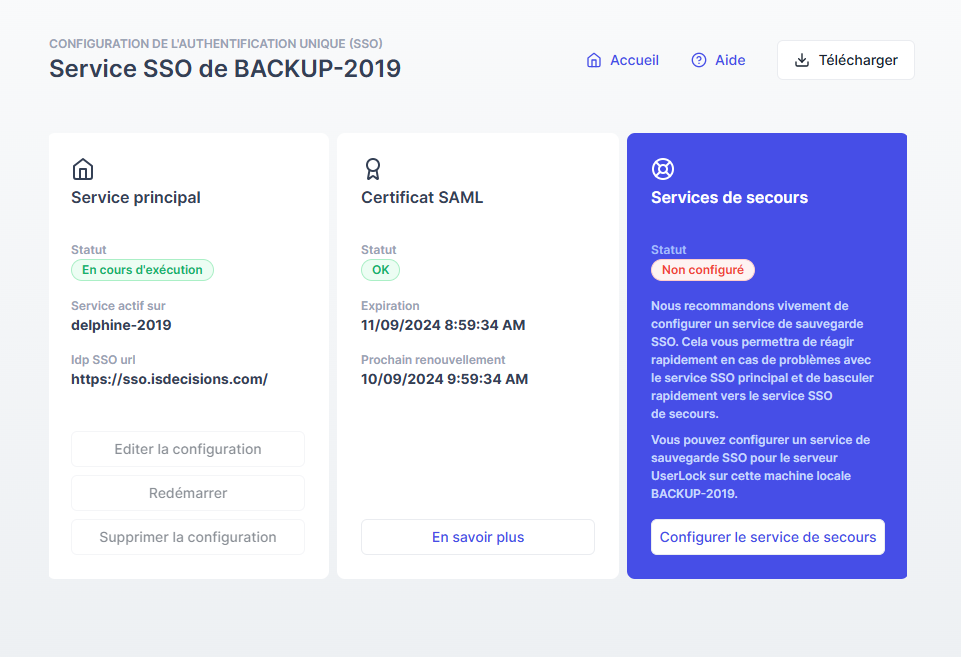
Cliquez sur Configurer le service de secours dans le panneau de droite.
Terminez l’assistant (l’URL SSO est automatiquement ajoutée à votre zone intranet).
🎉️ Le serveur SSO de secours est maintenant prêt.
Il synchronise automatiquement les données de configuration depuis le service SSO principal.
Vous pouvez maintenant vérifier que le service de secours fonctionne correctement et qu’il est bien synchronisé.
Sur le serveur de secours, vous pouvez voir l’état configuré du service de secours. Depuis cette interface, vous pouvez:
désactiver le service de secours si nécessaire.
consulter les autres serveurs de secours configurés.
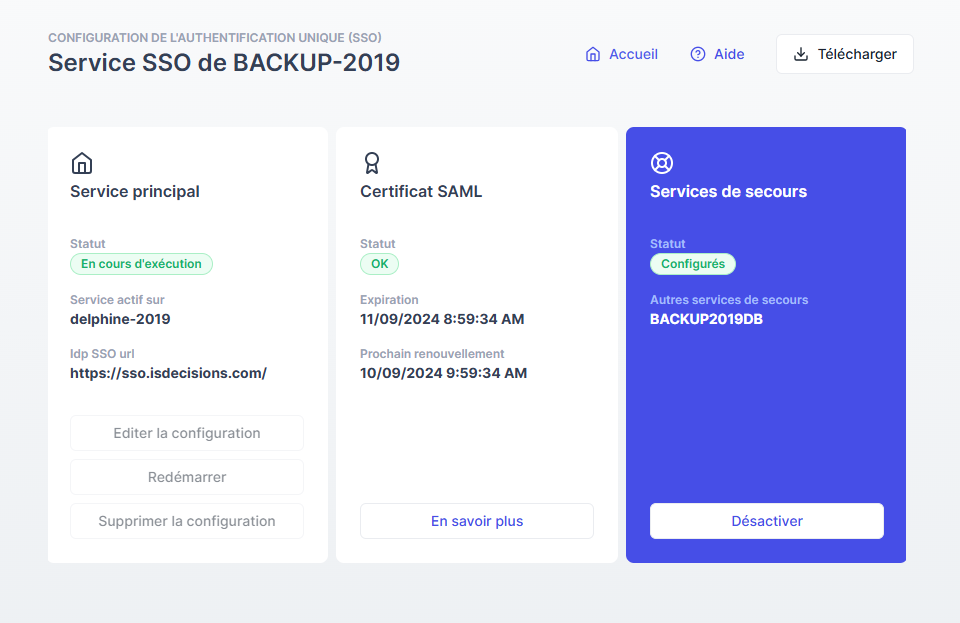
Sur le serveur SSO principal, tous les serveurs de secours apparaissent dans la section Services de secours.
Vous pouvez configurer plusieurs serveurs de secours, tous synchronisés automatiquement.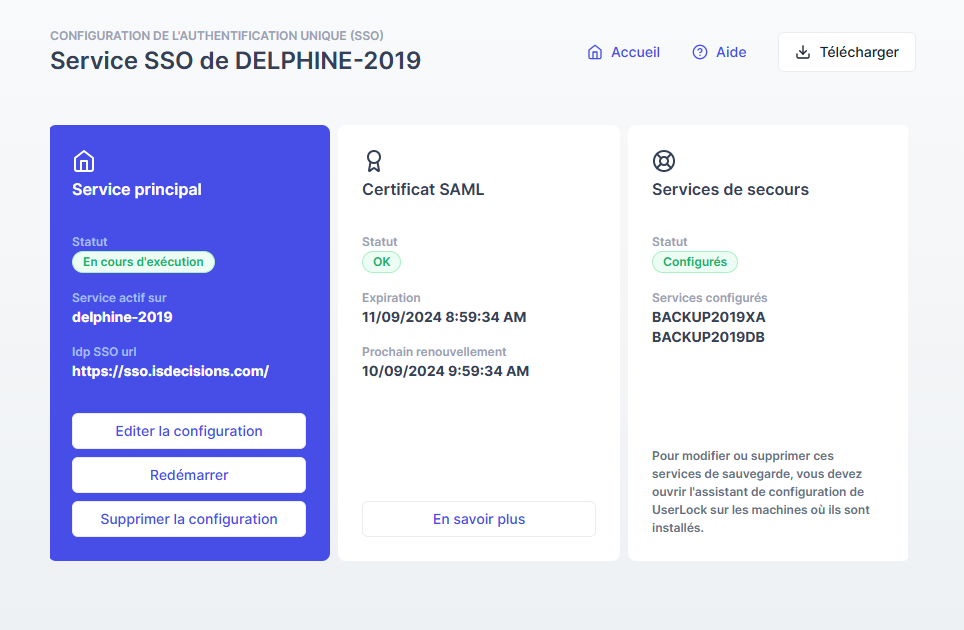
Utiliser un hôte distinct : installez le serveur de secours sur une machine séparée pour éviter les points de défaillance uniques.
Planifier la gestion DNS : préparez la procédure de mise à jour de votre DNS.
Aligner les versions : tous les serveurs SSO doivent exécuter la même version de UserLock.
Tester régulièrement : simulez un basculement DNS pour vérifier le bon fonctionnement du serveur de secours.
Surveiller la synchronisation : contrôlez périodiquement que l’état de configuration est Configuré sur les deux serveurs.
Si le service SSO principal devient indisponible, les utilisateurs peuvent ne plus pouvoir s’authentifier tant que le service n’est pas restauré ou redirigé.
Pour maintenir l’accès SSO pendant l’indisponibilité :
Mettez à jour vos enregistrements DNS pour faire pointer l’URL SSO vers le serveur SSO de secours.
Cela permet de rediriger les demandes d’authentification vers l’instance de secours.Une fois le serveur principal de nouveau opérationnel, rétablissez l’entrée DNS vers son adresse d’origine.
Pour les procédures détaillées de restauration, consultez le 👉️ Guide de dépannage et restauration du service SSO.